Volets de tâches sont des interfaces qui apparaissent généralement sur le côté droit de la fenêtre dans Programmes Microsoft Office (Word, PowerPoint, Outlook et Excel). Les volets de tâches permettent aux utilisateurs d’accéder aux contrôles d’interface qui exécutent du code pour modifier des documents, des e-mails ou afficher des données à partir d’une source de données. Microsoft Office fournit plusieurs volets de tâches, tels que le Volet de navigation, Volet de sélection, Volet Thésauruset le Volet de révision.
Qu’est-ce que le volet de révision dans Word ?
Le volet Révision affiche toutes les modifications apportées à votre document ; il contient des options pour choisir si vous voulez le volet ci-dessous ou à côté de votre document. Le volet de révision aide les utilisateurs à confirmer si leur document est laissé avec des modifications de suivi.
Dans cet article, nous vous montrerons comment activer ou désactiver le volet de révision dans les documents Word.
Comment activer ou désactiver le volet de révision dans Microsoft Word
Suivez les étapes ci-dessous pour ouvrir et fermer le volet de révision dans Microsoft Word.
- Ouvrez un document Word.
- Dans l’onglet Révision, cliquez sur Suivi des modifications
- Cliquez sur Volet de révision dans le groupe Suivi
- Sélectionnez la position verticale ou horizontale.
- Cliquez sur le bouton Options du volet des tâches et sélectionnez l’une des options – Déplacer, Redimensionner et Fermer.
Voyons cela en détail.
Ouvrir un Microsoft Word Document.

Sur le La revue onglet, cliquez Suivi des modifications car le volet Révision fonctionne avec le suivi des modifications.
Clique le Volet de révision dans le Groupe de suivi; Vous pouvez choisir si vous voulez que le volet Révision soit dans la position de Verticale ou Horizontal.

Les modifications que vous apportez au document apparaîtront dans le volet Révision.

Vous pouvez cliquer sur le Options du volet Office et sélectionnez l’une des options Bouge toi, Redimensionner et Fermer.
- Si vous souhaitez déplacer le volet de révision, cliquez sur le Bouge toi option. Vous verrez un curseur à double croix. Faites glisser le volet de révision vers n’importe quel emplacement du document. Pour quitter l’erreur de double-croix, cliquez sur le Esc bouton sur le clavier.
- Si vous souhaitez redimensionner le volet de révision, cliquez sur le Redimensionner option.
- Si vous souhaitez fermer le volet de révision, cliquez sur le Fermer option sont cliquez sur le X bouton dans le volet Révision.
En rapport: Comment utiliser la fonction de révision pour suivre les modifications dans les documents Word.
Où se trouve le volet de révision par défaut dans Word ?
Lorsque les utilisateurs ouvrent un volet de révision, il est ouvert verticalement par défaut et est positionné à gauche de l’interface Word. Word vous offre la possibilité de déplacer votre volet de révision vers n’importe quelle position de l’interface Word.
Nous espérons que ce didacticiel vous aidera à comprendre comment ouvrir et fermer le volet Révision dans Microsoft Word. si vous avez des questions sur le tutoriel, faites-le nous savoir dans les commentaires.



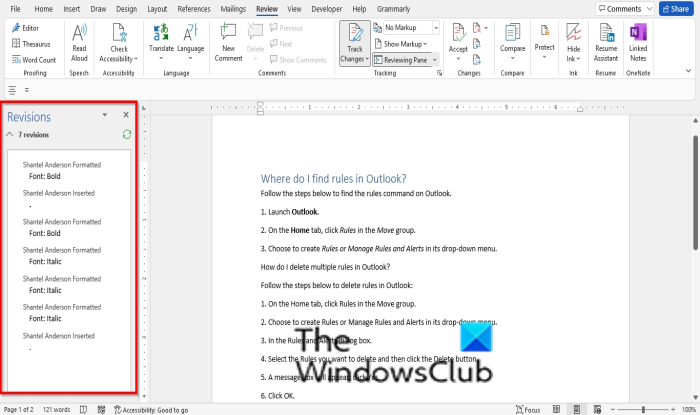
![[2023] 6 façons de copier / coller du texte brut sans formatage](https://media.techtribune.net/uploads/2021/03/5-Ways-to-Copy-Paste-Plain-Text-Without-Formatting-on-Your-Computer-shutterstock-website-238x178.jpg)






